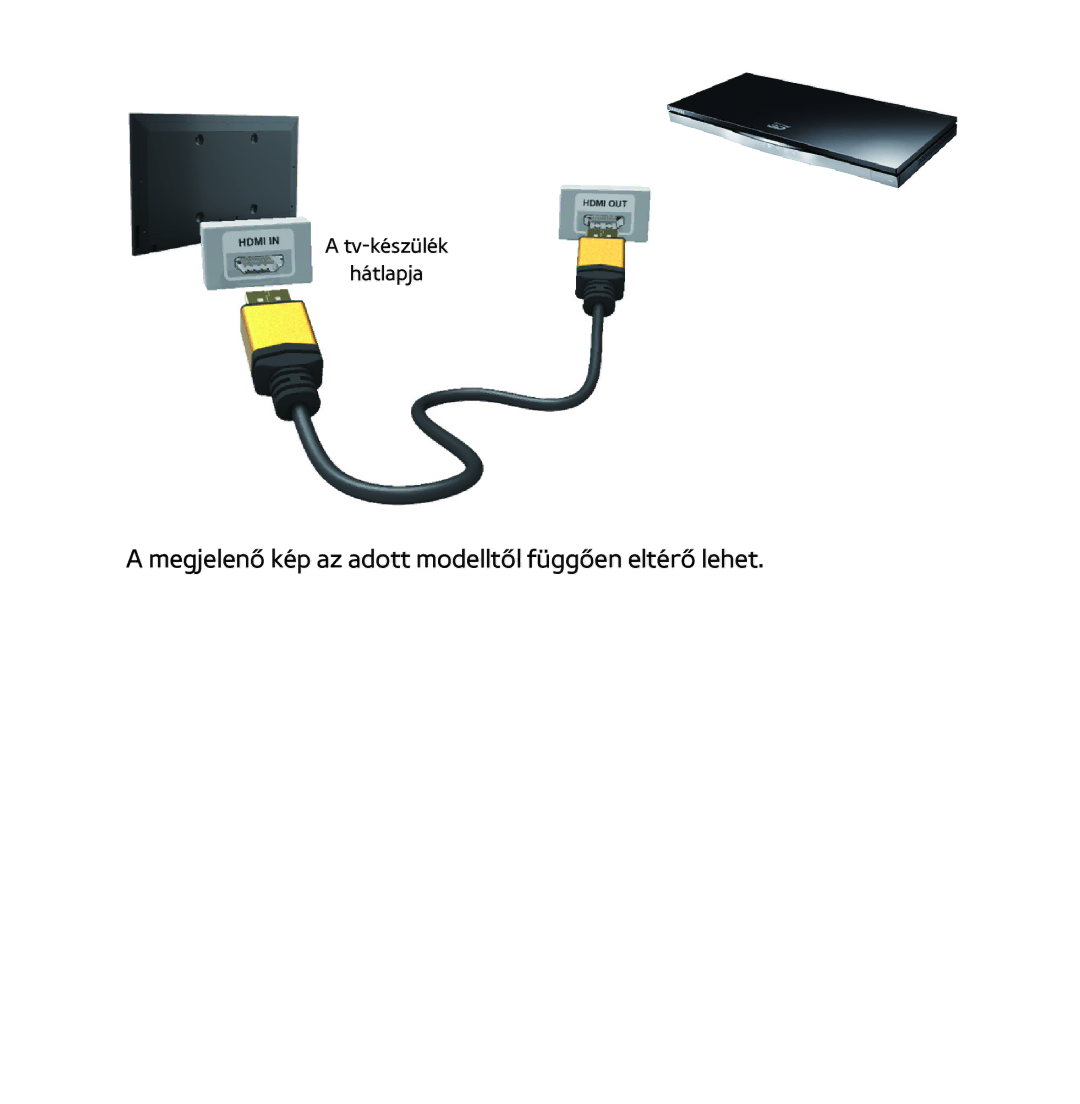Manual
Tartalom
Speciális beállítások
További információ
Megjelenő kép az adott modelltől függően eltérő lehet
Megjelenő kép az adott modelltől függően eltérő lehet
Megjelenő kép az adott modelltől függően eltérő lehet
Hdmi in 1DVI, Hdmi in 2ARC, Hdmi
HDMI-kábeles csatlakozás legfeljebb 1080p használata
Page
Page
Page
Page
Megjelenő kép az adott modelltől függően eltérő lehet
Komponenskábel legfeljebb 1080i használata
Megjelenő kép az adott modelltől függően eltérő lehet
Megjelenő kép az adott modelltől függően eltérő lehet
Page
Megjelenő kép az adott modelltől függően eltérő lehet
Tv-készülék oldallapja
Digital Audio OUT Optical
Page
LED TV esetén
Megjelenő kép az adott modelltől függően eltérő lehet
Megjelenő kép az adott modelltől függően eltérő lehet
Page
Csatlakoztatás számítógéphez HDMI-DVI kábel használata
Hdmi kábel vagy HDMI-DVI kábel használata
Nem támogatott Az optimális felbontás 60 Hz-en 1920×1080
Page
Page
Page
Műsorújság → Műsorújság
Csatornalista használata
AÜtem.kez. az Ütemezéskezelő
Csatorna → Csatorna
Összes
Kedvencek 5. kedvencek
Rádió
Legnézettebb
ALégi / Kábel / Műhold PDP 570, PDP
Színes és a funkciógombok használata a Csatorna funkcióval
KOldal
Mind a Légi, mind pedig a Kábel beállítást. bTörlés
EVálasztás / Kijelölés törl
Kedv. szerk
Az Eszközök menü használata a Csatorna funkcióval
Csatorna átnevezése
Gyermekzár be / Gyermekzár ki
Csatornaszám szerk
Csatornainformáció
Mind kiválasztása / Összes kijel. visszav
Page
Page
Nyissa meg a távirányító használatával az Eszközök menüt
Page
Színes és funkciógombok használata a Kedv. szerk. funkcióval
Kedv. módos
AHozzáadás
ŸOdalép
ATörlés
RVissza
BÁtrendezés
Másolás
EKész
Használatával kiválasztja a lehetőséget
Page
Csatornaképernyőkön használt ikonok megjelenítése
Ütemezéskezelő → Ütemezéskezelő
Nézésütemezés lehetőséget
Nézésütemezés használatához tegye a következőket
Ismétlés és a Kezdés ideje beállításokat Antenna
Ismétlés
Bevihető
NN a cjelzés mutatja a kijelölt napot
Kezdés ideje
Funkciónál
Vissza visszatérés az előző képernyőre
Page
Az Felvételütemezés használatához tegye a következőket
Page
NN a rögzített műsor lejátszásával
Csatornalista
AAntenna
Szín- és funkciógombok használata a Csatornalista funkcióval
Műsornézet / Csat.lista
Page
Page
Csatornaállapotot megjelenítő ikonok analóg csatorna
Előjegyzett műsor Előjegyzett műsorrögzítés. lezárt csatorna
Lehet
Antenna Menü → Csatorna → Antenna
Ország
Menü → Csatorna → Ország
Automatikus hangolás Menü → Csatorna → Automatikus hangolás
Megjelenik a PIN-kód megadására szolgáló ablak
Ha az antennaforrás beállítása Légi vagy Kábel
NN Csak az antennaforrás Légi értéke esetén használható
Page
Ha az antennaforrás beállítása Műhold Országfüggő
Csatorna típusa a tárolandó Csatorna típusa kiválasztása
Kézi hangolás Menü → Csatorna → Kézi hangolás
NN Az Antenna → Légi lehetőség Kiválasztásakor Csatorna
Digitális csatorna hangolása digitális csatorna keresése
Frekvencia, Sávszélesség
Csatornamód
Page
NN a műhold és a hozzá tartozó transzponder információi a
Ha az antennaforrás beállítása Műhold
Page
Egyéb funkciók
Freesat
Menü → Csatorna → Műfajválasztás
Page
Távirányító segítségével
Page
Csatorna számának módosítása a számok választásával
Page
Műholdrendszer Menü → Csatorna → Műholdrendszer
Műholdválasztás műholdak kiválasztása a televízióhoz
Page
SatCR/Unicable beáll. egykábeles telepítés konfigurálása
Pozicioner beállításai az antenna- pozicionáló konfigurálása
Page
Page
Page
Tárolása
Page
Antenna teljes körbeforgatásának engedélyezése
Szórakozás és a Normál funkciót választhatja ki Kiemelt
Kép üzemmód Menü → Kép → Kép üzemmód
Szórakozás
Film
Menü → Kép → Samsung MagicAngle
Képernyőminőséghez
Page
Háttérvilágítás LED TV esetén / Cellafény
Élesség Menü → Kép → Élesség
Fényerő Menü → Kép → Fényerő
Árnyalat Z/P Menü → Kép → Árnyalat Z/P
Szín Menü → Kép → Szín
Képminőség beállításához kövesse a következő lépéseket
Page
Képméret
Képernyő beállítása Menü → Kép → Képernyő beállítása
Page
Vagy normál tévéadás megtekintéséhez
NN Az 1. intell. nézet csak Hdmi üzemmódban használható
Képmérete eltérő lehet. Zoom/Pozíció
Visszaáll. gombot
Következőket
Page
ATV, EXT, AV Autom. széles, 169, Széles nagyítás, Nagyítás
Bemeneti forrás függvényében használható képméretek
Nagyítás, Nagyítás, 43, Képernyőhöz ig
Nagyítás, Nagyítás, 43, Képernyőhöz
43 képernyőméret
Számítógép-képernyő beá. LED 5400 sorozatú
NN Nem használható Komponens vagy Hdmi módban
NN Csak PC módban érhető el
Page
Page
NN Ha a HDMI-DVI kábellel számítógépet
Speciális beállítások Menü → Kép → Speciális beállítások
Bőrszín tónus
Din. kontraszt
Fehéregyensúly
Színköz
10 p. fehéregyens
Intervallum a beállítás intervallumának
Az elsődleges színintenzitás beállítása. Szakértői minta
Page
XvYCC
Esetén Ez a funkció nem támogatott
Vagy Fényerő beállítást megváltoztatja
Fényerő mozgáshoz
Színtónus
Digitális zajszűrés
Page
NN Csak Hdmi módban érhető el. Film mód
NN a fogadott jel akkor a legjobb, ha a sáv zöld színű
MPEG-zajszűrés
Hdmi feketeszint
Page
Page
Beállítását
Kép visszaállítása Menü → Kép → Kép visszaállítása
Alapértelmezett beállításokra
Tv-készülék használata számítógép- kijelzőként
Kattintson a Windows Start menüjében a „Vezérlőpult elemre
Page
Page
Hang üzemmód Menü → Hang → Hang üzemmód
Zene
SRS TruSurround HD
Hangszínszabályzó
SRS TruDialog
Page
Page
Audioformátum
Szinkronhangnyelv
Page
NN Hangerő a hangalámondás hangerejének beállítása
Page
SPDIF-kimenet
Hang késleltetése
Dolby Digital töm
Page
Page
Page
Automatikus hangerő
Page
Illusztrációja a nyomtatott használati útmutatóban található
Vezetékes hálózati kapcsolat
Page
Page
Page
NN a vezeték nélküli hálózati kapcsolat
Vezeték nélküli hálózati kapcsolat
Illusztrációját a nyomtatott használati útmutatóban találja
Page
NN LED 5300, 5500-5800 sorozat és PDP
NN LED 5300, 5500-5800 sorozat és PDP
Page
Hitelesítés módja WEP, WPAPSK, WPA2PSK
Titkosítás típusa WEP, TKIP, AES
Page
Négyféleképpen állítható be
Plug & Access használata
Page
Adapter használatával
Csatlakoztassa a hosszabbítókábelt az USB-porthoz
Page
Vezetékes hálózat automatikus beállítása
Page
Page
Internetszolgáltatóhoz. üzenet. Válassza az OK lehetőséget
Hálózati csatlakozáshoz szükséges értékek lekérése
Vezetékes hálózat kézi beállítása
Page
Page
Page
Page
Page
Nem található hálózati kábel
Nem működő vezetékes hálózati kapcsolat Esetén
Az IP-cím automatikus beállítása sikertelen
Helyi hálózathoz sikerült csatlakozni, de
Az internet nem érhető el
Vezeték nélküli hálózat automatikus beállítása
Page
Tv-készülék automatikus vezeték nélküli
Page
Ha megjelenik az „Adja meg a bizt
Page
Page
NN Ha a hálózat nem fogadja el a biztonsági
Vezeték nélküli hálózat kézi beállítása
Hálózati csatlakozáshoz szükséges értékek lekérése
Page
Page
Page
NN a biztonsági kulcsot biztonsági kulcs
Biztonsági kulcs értéket
Page
IP-beáll. képernyő
Ha kész, folytassa az Alhálózati maszk mezőkkel
Page
Tv-készülék vezeték nélküli hálózatának
Wpspbc Hálózati beállítások
Page
Page
Plug & Access hálózatbeállítás
Page
Page
Page
Egy másik csatlakozásbeállítási mód használatára is
Nem működik a vezeték nélküli hálózat
Nem működő vezeték nélküli hálózati kapcsolat Esetén
Nem lehet csatlakozni a vezeték nélküli útválasztóhoz
Nem lehet csatlakozni a hálózathoz
Internetszolgáltatójához további tájékoztatásért
Internet elérhetősége érdekében
NN a funkció használatához a
NN LED 5300, 5500-5800 sorozat és PDP
Csatlakoztatni, hajtsa végre a következő lépéseket
Page
Page
Szoftveres AP Menü → Hálózat → Szoftveres AP
Szoftveres AP
Biztonsági kulcs
Mobilkészülékek közül csak bizonyos
Page
Az AllShare-beállítások képernyő csak
Page
Eszköz neve Menü → Hálózat → Eszköz neve
Page
Időtartam Menü → Rendszer → Időtartam
Szükség
NN Csak a Óra mód beállítás Kézi értéke
Az Óra mód beállítása Auto
Esetén használható
Beállítása esetén használható
Bekapcsolásidőzítő Bekapcsolásidőzítő beállításával a
Aut. Kikapcsolás
Page
NN a cjelzés mutatja a kijelölt napokat
Page
Page
NN Ha a kiválasztott forrás nem TV vagy
NN Ha a kiválasztott forrás nem TV vagy USB, akkor
USB, az Antenna és Csatorna opciók eltűnnek
Page
Emeljen ki egy zenét tartalmazó mappát
NN Ki kell választania egy zenei fájlt. Nem
Page
Page
Kikapcsolásidőzítő
Page
Page
Biztonság Menü → Rendszer → Biztonság
NN Csak a Forrás beállítás TV értéke esetén használható
Csatornazár
NN a Műsor-besorolási zár elemei országonként eltérőek
Korlátozott hozzáférésű műsor vagy film nézése
PIN módosítása
Page
Eco-megoldás Menü → Rendszer → Eco-megoldás Energiagazdálk
Eco-érzékelő
Min. háttérvilág. LED tv esetén / a Min
Veszi fel
Aut. kikapcs
Szabályozható. Jel nélküli idő
Page
Menü → Rendszer → PIP
PIP
Helyzet
Méret
Hangválasztás
Főkép Komponens, Hdmi Alkép TV
Samsung audioeszköz csatlakoztatása a tv Készülékhez
Új eszköz hozzáadása
Támogatott Samsung audioeszközök
Nyelv Menü → Rendszer → Nyelv Menü nyelve
Preferált nyelv
Billentyűzet beá
Billentyűzet kivál
Bluetooth-bill.zet hozzáadása
Egér beállításai
Egér kiválasztása
Bluetooth-egér h.ad
Page
Tv-készülék menüjének használata egérrel
Feliratok
Menü → Rendszer → Digitális szöveg
Page
Page
Tv-készülék emellett a következő
Pixeleltolás Autom. védelem ideje Lapozás Szürke oldal
Képernyőbeégés elleni védőfunkciókkal van ellátva
Vízszintes
Az elérhető és az optimális Pixeleltolás- beállítások
Függőleges
Időtartam perc
Autom. védelem ideje
Page
Szürke oldal
Általános Menü → Rendszer → Általános Játék mód
NN a Játék mód a bemeneti forrás TV
BD Wise
LED 4500-5800 sorozat esetén Ez a funkció nem
Panelzár
Készülékhez
Menü átlátszósága
Hangvisszajelzés
Anynet+ HDMI-CEC Menü → Rendszer → Anynet+ HDMI-CEC
Indítási logó
DivX Video On Demand
Page
Page
CAM-videó átkódolása Menü → Rendszer → CAM-videó átkódolása
Page
Manual Menü → Terméktámogatás → e-Manual
Útmutató „Az e-Manual megtekintése című részében
Hangteszt
Hangproblémák ellenőrzése a beépített dallam segítségével
Illetve ha némítva van a hang
Jelinformáció
Terméktámogatás → Öndiagnosztika → Visszaáll
Visszaáll
→ Biztonság → PIN módosítása
Hibaelhárítás
Alapértelmezetre
Page
USB-n Online Csatornán Másik szoftver Készenléti frissítés
Az USB-n történő frissítéshez tegye a következőket
USB-n
Page
Page
Terméktámogatás → Szoftverfrissítés pontot
Válassza ki a Online lehetőséget
Page
Page
Frissítést
Page
Page
Készenléti frissítés
Készenléti frissítés beállításához tegye a következőket
Page
Csatlakoznia kell az internethez
Távkezelés Menü → Terméktámogatás → Távkezelés
Smart Hub Menü → Terméktámogatás → Smart Hub
Elektronikus útmutató „Smart Hub című részét
Menü → Kép → 3D
Figyelmeztetés
Page
Page
3D mód
Eltérő lehet NN Előfordulhat, hogy egyes fájlformátumok
Nem támogatják a átalakítást
Hdmi
Támogatott felbontás csak
DTV
Komponens
Videók / Fényképek az AllShare Play
3D képek megtekintése
3D funkció használata előtt olvassa el a
Következő megjegyzéseket
Page
Page
Page
Smart Hub Menü → Terméktámogatás → Smart Hub
Figyelem
Megnyomásával is elindíthatja
Page
Page
Smart Hub első indításához tegye a következőket
NN Bizonyos alkalmazások csak adott országokban érhetőek el
Page
Page
Page
Számbillentyűzet használata
Módszer az ABC típusú billentyűzet használata
Módszer az XT9 billentyűzet használata
Page
Page
Qwerty billentyűzet használata
Ha a XT9-szövegbevitel a Be értékre
AÖsszes törlése
Szóköz Szóköz bevitele TBeállítások
Kiválasztása
ΜKöv. oldal
Előző oldal
Fiók létrehozása
Fiók létrehozásához tegye a következőket
NN a Smart Hub használatához nem kell fiók
Page
Page
Lehet
Page
Megjelenik a Szolg. fiók regisztrálása ablak
Egy perc után
Page
Bejel. / Kijel
Fiók adatait. Ha kész, folytassa a 4. lépéssel
Beviteli mező mellett. Megjelenik egy legördülő lista
Page
Page
Fiókkezelő
Tapéta
NN a Smart Hub képernyőn látható ikonoktól és
Az Eszközök menü használata a Smart Hub funkcióval
Mozgat
Mozgat funkció használatához tegye a következőket
Áthely. mappába funkció használatához tegye a következőket
Áthely. mappába
NN Ha egy mappában lévő alkalmazást
Törlés
Mappában található alkalmazás elérése
Eszközök menüt
Törlés funkció használatához tegye a következőket
Új mappa funkció használatához tegye a következőket
Új mappa
Mappa átnev
Mappa átnev. funkció használatához tegye Következőket
Gyermekzár be funkció használatához
Tegye a következőket
Gyermekzár ki funkció használatához tegye a következőket
Gyermekzár ki
Page
Smart Hub konfigurálása a Beállítások menüben
Információ
Page
Fiókkezelő
Másik fiókokra történő hivatkozási funkció
Használatához tegye a következőket
Ha végzett, válassza a OK lehetőséget
Page
Szolgáltatásból
Page
Az esemény részleteinek tv-nézés közbeni megtekintését
Visszaáll. funkció használatához tegye a következőket
Page
Szolg. feltételek szerződés a Szolg
Feltételek szerződés megjelenítése
Samsung Apps használata → Samsung Apps
ABejel. / Kijel
Színes és funkciógombok használata a Samsung Apps funkcióval
Nézetmód
TEszközök
Πµ Görgetés
Videó
Legnépszerűbb
Játék
Életmód
Sport
Oktatás
Saját App-ek
Súgó
Page
Page
Page
Keresés → Keresés
Page
Legtöbbet ker
Keresés funkció kategória szerinti használata Your Video
Legnépsz. alk
Keresési előzmények
BFrissítés
Színes és a funkciógombok használata a Keresés funkcióval
Keresési terület testre szabásához tegye a következőket
Az Eszközök menü használata a Keresés funkcióval
Page
Ha végzett, nyomja meg a Returnr gombot
Következőket
Your Video → Your Video
Your Video keresési lap használata
Page
TV-műsor, és Ismerősöktől kategória is
Page
Page
Page
Színes és a funkciógombok használata a Keresés lapon
Le nyílgombbal
Keresés
Színes és funkciógombok használata egy film adatlapján
BKönyvjelző / Könyvj. törl
Otthon
Your Video műfaji lap használata
Page
BMűfajok
TSaját oldal
My Page Saját oldal használata
Színes és funkciógombok használata a Saját videó képernyőn
Filmek vagy videók keresése
Csoport létrehozása
Family Story → Family Story
Csatl. csoporthoz
Tagok meghívása
Családi csoport létrehozásához tegye a következőket
Story képernyő
Ha végzett, válassza a Kész lehetőséget
Ha szeretne tagokat meghívni saját Family Story
Válassza a Válassza ki üzenet írásához
Csoportjába, tegye a következőket
Page
Telefonszám szerinti meghívás esetén a
Page
Page
Page
Album létrehozása
Fényképalbum létrehozásához tegye a következőket
Page
Page
Mind kiválasztása gombot
Page
Page
Kép törlése Kép törléséhez tegye a következőket
Kép szerkesztése
Kép szerkesztéséhez tegye a következőket
Page
Megjegyzés létrehozásához tegye a
Megjegyzés létrehozása
Következőket
Page
Megjelenik a Létrehozás képernyő, megjelenítve a megjegyzést
Page
Page
Page
Page
Esemény létrehozásához tegye a következőket
Esemény létrehozása
Page
Page
Page
Esemény neve képernyőt
10. lépésben beállította a Kezdés dátuma időpontját
Page
Page
Page
Page
Esemény törlése Esemény törléséhez tegye a következőket
Esemény szerkesztése Esemény szerkesztéséhez tegye a
Következőket
Page
Címlapsztori fő képernyő funkciói
Page
Page
Az egyes képek megtekintése
Page
Az egyes megjegyzések megtekintése
Az egyes események megtekintése
Page
Eszközök menü funkciói a Címlapsztori
Az Eszközök menü funkciói
Képernyőn
Eseményértesítők küldését
Eszközök menü funkciói a Nap sztorija képernyőn
Nap sztorija képernyő egyéb funkciói
Page
NN a Fitness funkció használatához be kell
Fitness → Fitness
Testmozgás előtt olvassa el ezeket a megjegyzéseket
Jelentkeznie a Smart Hub szolgáltatásba
Profil létrehozása
Page
Page
Page
Page
Fitness funkció használata kategóriákkal
Haladás
Torna
Mind. tallóz
Edzésprogramok kiválasztása
VOD programok vagy videók letöltéséhez tegye a következőket
NN Ez eltarthat néhány percig
Page
Kids → Kids
Kids funkció használata kategóriákkal Játszótér
Page
Gyermekek a következő módokon
Matricás könyv
Matricagyűjtő-album létrehozása
Kaphatják meg a matricát
Page
Page
Mind. tallóz
Mind. tallóz használatához tegye a következőket
Page
Saját választás
Szülők
Saját választás képernyő
Ha gyermekeinek szeretne matricát adni
Matricaajándékozás
Tegye a következőket
Előzmény megtek
Jelzés beá
Page
Web Browser → Web Browser
BVezérlőpult
Szín- és funkciógombok használata a internetböngészőben
Hivatk. böng. / Mutatós böngészés
Page
PIP
TEszközök
Page
Webböngésző vezérlőpanelének használata
Web Browser bezárása
NN Ha nincs korábbi weboldal, akkor az ikon nem működik
Vissza
Kezdőlap
Tovább
NN Ha nincs következő weboldal, akkor az ikon nem működik
Frissítés / Leáll
Jelzők
Az Eszközök menü használata a Könyvjelző funkcióval
Jelzők exportálása
Összes törlése
Előzmények
URL-cím mező
Ablaklista
Az Eszközök menü használata az Ablaklista
Új ablak megnyitása
Funkcióval
Összes abl. bezárása
Webböngészőablak automatikusan megjeleníti a kezdőlapot
Megoszt
Olv. eszközök
Az Internetböngésző konfigurálása az Opciók használatával
Jóváhagyott w.helyek
Page
Page
Privát böngészés
Akkor egyetlen internetes oldal sem lesz elérhető
PIP beáll
Page
Hirdetésblokkoló a Hirdetésblokkoló
Popupblokkoló a Popupblokkoló be- vagy kikapcsolása
Előzmények törlése a weboldal- előzmények törlése
Böngészési adatok törlése az internet
Page
Page
Skype → Skype
Page
Jogi nyilatkozat
Com weboldalról
Page
AllShare Play → AllShare Play
USB-eszköz csatlakoztatása
Page
Ha ez az egyetlen csatlakoztatott eszköz
Page
Korlátozások és figyelmeztetések
Page
Page
Támogatott eszközök
Page
Használatát
Fájlrendszer és -formátumok
Page
Page
Page
Page
Csatlakoztatás számítógéphez hálózaton keresztül
Page
NN a Háttérzene és a Háttérzene beállítása funkció
További megjegyzések
Page
Page
Page
Page
Page
NN a Facebook vagy a Picasa használata
Page
Dlna
Family Story
Nemrég lejátsz
Újdonságok
Lejátszási lista
Lejátszási lista létrehozása
Page
Page
Page
Page
Hozzá
Page
Page
Kiválasztás lejátszása használata zenei
Kijelölés lej. pontot
Fájlokkal
NN a listában szereplő összes fájl
Megtekintés használata zenei fájlokkal
Mappanézet
Album
Előadó
Műfaj
Zenei fájlok elküldése
További tételek kiválasztásához ismételje meg a 2. lépést
Page
Page
Törléséhez jelölje ki ismét a fájlt
Videó lejátszása
Videók Az AllShare Play funkcióban → AllShare Play → Videók
Az AllShare Play képernyőn válassza a Videók lehetőséget
Képernyőjén a kívánt videót
Videó lejátszásvezérlő gombjai
Page
Page
Kijelölés lej
Előrehaladó irányban működik
Az Eszközök menü használata a Videók funkcióval
Nézet
Lejátszási listára
Küldés
Lejátszási lista megnyitása
Lejátszás elölről
Videólista megny
Jelenetker
Időkeresés
Tételkeresés
Kép üzemmód
Ismétlés mód
Hang üzemmód
Hang üzemmód átállítható
Adott nyelvet
Megtekintés funkció használata videofájlokkal
Legkés. dátum
Videofájlok elküldése
Legkorábbi dát
Page
Törléséhez jelölje ki ismét a fájlt
Az AllShare Play képernyőn válassza a Fényképek lehetőséget
Page
Page
Fényképek lejátszásvezérlő gombjai
Az Eszközök menü használata a Fényképek
Funkcióval
Bejelentkezhet a Samsung fiókba vagy
Kijelentkezhet a fiókból
Fényképlista megny
Kép üzemmód
Nagyítás
NN Csak a Háttérzene bekapcsolt állapotában használható
Forgatás
Megtekintés funkció használata fényképfájlokkal
Mappanézet
Havonta
Fényképek elküldése
Page
Page
Tv-készülékhez csatlakoztatott Billentyűzetet is használhat
Zenelejátszás
Zene Az AllShare Play funkcióban → AllShare Play → Zene
Page
Ki a ∂ lehetőséget
Zene lejátszásvezérlő gombjai
Keverés mód
Lejátszás / Szünet
Hang üzemmód
Használhatók
Kell jelentkeznie a Smart Hub szolgáltatásra
Kódolás
→ AllShare Play → Felvett TV-műsor
Felvett TV-műsor Az AllShare Play funkcióban
Page
Page
Felvett tv-műsor lejátszása
Page
Lejátszásvezérlő gomb a Felvett TV-műsor funkciónál
Page
Az Eszközök menü használata a Felvett TV
Csoport lejátszása
Műsor funkcióval
Zárolás / Feloldás
Átnevezés
Eszközkezelés
Felvétellista megny
Felvett tv-fájl lejátszása többször egymás után
Kiválasztott fájlról
Timeshift funkció használata
Timeshift
Page
Megjegyzés
Timeshift és a rögzítés funkció használata előtt
Page
Timeshift funkció csak olyan USB
Page
Készülék csak a felvétel befejezése után kapcsol ki
Page
Page
Page
Dlna funkció használata
Page
Eredeti funkciókat
Page
Használatra
Megjelenik a listában
Dlna eszközökön mentett médiatartalom lejátszása
Page
Page
Page
Page
Anynet+ HDMI-CEC Menü → Rendszer → Anynet+ HDMI-CEC
Page
Page
Ha a házimozi-rendszer elülső, bal és
Page
Az Anynet+ menü a tv-készülékhez
Eszközlista
TV-nézés
Page
Az Anynet+ HDMI-CEC beállítása Anynet+ HDMI-CEC
Házimozi
Page
Váltás az Anynet+ eszközök között
NN Az Eszközlista menü csak akkor jelenik
Meg, ha az Anynet+ HDMI-CEC beállításaBe a Rendszer menüben
Külső erősítőn keresztül érkező hang
Anynet+ eszközre. Tools → Anynet+ HDMI-CEC→ Eszközlista
Audio OUT Optical portjához
Az ARC funkció használata
NN Az ARC funkció használatához olyan
Page
Menü → Terméktámogatás → Öndiagnosztika → Hibaelhárítás
Tv-készülék képe nem olyan jó, mint amilyen a
Boltban volt
Page
Torz a kép makroblokk hiba, kis blokk, pontok, pixelizáció
Gyenge szín vagy fényerő
Színek rosszak vagy hiányoznak
Képernyő szélén pontozott vonal látható
Kép fekete-fehér
Page
Nincs hang, vagy túl halk még maximális
Kép jó, de nincs hang
Hangerő-beállításnál is
Page
Hangszórókból hallható hang nem megfelelő, zajos
Page
Nem lehet bekapcsolni a tv-készüléket
Tv-készülék automatikusan kikapcsol
Nincs álló-/mozgókép
Page
Page
Tv-készülék nem fogja az összes csatornát
Torz a kép makroblokk hiba, kis blokk, pontok, pixelizáció
Nem a tv-készülék hibája
Kép OK, de nincs hang
Beállításait
Nem működik a vezeték nélküli hálózat
Felvétel / Időeltolás Hibaelhárítás
Page
Nem működik a felvétel funkció
Page
Az Időeltolás mód nem működik
ŒŒ Ezek a problémák olyankor fordulhatnak
Nem sikerült az ütemezett felvétel
Page
Page
Page
Kép nem jelenik meg a teljes képernyőn
Nem működik a távirányító
Méterről
Tv-készüléknek műanyag szaga van
„Nem támogatott mód üzenet jelenik meg
Tv-készülék oldalirányba dől
Csatornamenü szürkén jelenik meg Nem érhető el
Page
Időnként megszűnik a hang vagy a kép
PIP menü nem érhető el
„Kódolt jel vagy „Gyenge/nincs jel üzenet jelenik meg
Perce kikapcsolta a tv-készüléket, és az újra bekapcsolt
Visszatérő kép-/hangproblémák
Tv belső sávhirdetése jelenik meg a képernyőn
Page
Képernyőbeégés kérdése
Page
Az Anynet+ nem működik
Page
El szeretném indítani az Anynet+ funkciót
Ki szeretnék lépni az Anynet+ funkcióból
Állítva. Menü → Rendszer → Anynet+ HDMI-CEC
Képernyőre, és válasszon ki egy nem Anynet+ eszközt
Az Anynet+ eszköz nem játszik le
Page
Televízió hangja nem hallható az erősítőn keresztül
Audiovevőhöz csatlakozik, amely támogatja az ARC funkciót
AllShare Play Hibaelhárítás
Smart Hub Hibaelhárítás
Hálózati hiba esetén csak a beállítás menüt tudom használni
Egyes alkalmazásokhoz tartozó szolgáltatások nem működnek
Funkcióhoz szükséges internetes Csatlakozás
Page
Page
Page
Page
Page
Page
Page
Plazmatévé esetén
Page
Külső
Belső
SubRip
Támogatott zenei fájlformátumok
NN a videotartalom nem kerül lejátszásra
További korlátozások
Page
Videodekóder
Hangdekóder
Page
Esetén
Page
Válassza ki a távirányító használatával
Az alehetőséget. Válassza ki a kívánt szolgáltatást
Page
Back
Szimbólum
NN a műveletek a szolgáltatótól függően különbözhetnek
Szöveg
Exit
Page
Műsorszórók nem támogatják a HbbTV szabványt
Page
Page
Távirányító segítségével a TTX lehetőséget
CI-kártyaadapter csatlakoztatásához kövesse
Page
Megjegyzés
Page
Az alábbi lépéseket LED 6500 vagy magasabb sorozat Esetén
Common Interface port mellett található
Interface portba
Page
„CI vagy CI+ Card kártya a helyi
Page
Page
Teletext oldalak között
Színes gombok piros, zöld, sárga, kék ha
Page
Következő oldal megjeleníti a következő teletext oldalt
Tipikus teletext oldal
Page
Lopásgátló Kensington-zár
NN Keresse meg a „K ikont a tv-készülék
Termék lezárásához kövesse a következő lépéseket
Page
Licenc